Habilitar y usar el uso compartido entre canales
Este artículo describe cómo habilitar y usar la función de uso compartido entre canales del generador de sitios de Microsoft Dynamics 365 Commerce.
El intercambio entre canales permite a los minoristas reutilizar y compartir contenido entre varios canales de un sitio. Esta capacidad es útil cuando los canales del sitio tienen un idioma base compatible o cuando tienen numerosos elementos de contenido en común.
El uso compartido entre canales funciona habilitando un canal predeterminado en el que se buscará contenido disponible cuando no se encuentre una versión específica del canal del contenido solicitado. El contenido que se pretende compartir entre canales se crea en el canal predeterminado. Ese contenido se puede localizar para cualquier configuración regional que se utilice en cualquier canal del sitio.
Cuándo usar el uso compartido entre canales
El uso compartido entre canales es útil cuando varios canales en un solo sitio pueden compartir contenido. Por ejemplo, un minorista que tiene varias marcas y escaparates que están agrupados en un solo sitio puede compartir contenido entre algunos o todos los escaparates. Este contenido compartido puede incluir páginas de términos y condiciones, condiciones de pago, métodos de envío y preguntas frecuentes (FAQ).
El uso compartido entre canales también admite fragmentos. Por lo tanto, se puede crear una página de contenido que contenga fragmentos específicos del canal como contenido multicanal. En este caso, aunque la mayor parte del contenido se compartirá entre canales, los fragmentos específicos del canal en una página de varios canales se mostrarán solo cuando se soliciten desde el canal de la tienda correspondiente.
Los sitios que tienen un solo canal, o los sitios que tienen varios canales que no pueden compartir contenido, no se beneficiarán del uso compartido entre canales.
Habilitar el uso compartido entre canales
El uso compartido entre canales está habilitado en el nivel de sitio. Esta operación es unidireccional. En otras palabras, una vez que se habilita el uso compartido entre canales, no se puede deshabilitar.
Para habilitar el uso compartido entre canales en el creador de sitios de Commerce, siga estos pasos.
Vaya a Configuraciones del sitio > Características.
Configure la opción para la característica Canal transversal en Activado.
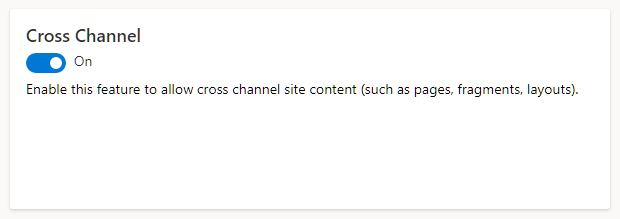
Después de habilitar el uso compartido entre canales, la información entre canales aparecerá en la sección Canales de Configuración del sitio > Caracteristicas, como muestra el ejemplo de la siguiente ilustración.
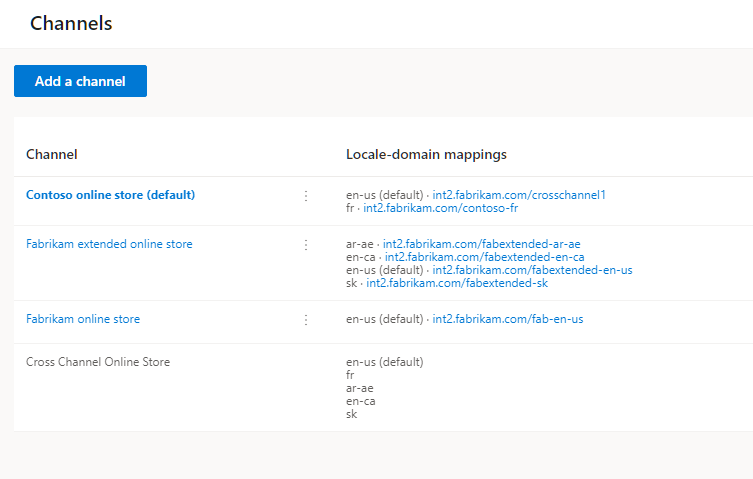
Además, después de habilitar el uso compartido entre canales, el campo Canal en la parte superior derecha del creador de sitios de comercio incluirá una opción Tienda online multicanal que puede usar para administrar contenido multicanal, como se muestra en la siguiente ilustración.
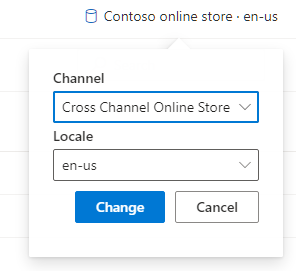
Crear y usar contenido entre canales
Puede crear y utilizar contenido multicanal de varias formas. Por ejemplo, puede crear fragmentos multicanal, crear páginas multicanal que utilicen contenido multicanal y específico del canal, y anular fragmentos multicanal con versiones de fragmentos específicas del canal.
Crear un fragmento de canales cruzados
Para crear un fragmento entre canales en el generador de sitios de Commerce, siga estos pasos.
- Vaya a Fragmentos y seleccione Nuevo para crear un nuevo fragmento.
- En el cuadro de diálogo Nuevo fragmento, seleccione el módulo Banner promocional y, en Nombre del fragmento, escriba un nombre (por ejemplo, Banner transcanal). A continuación seleccione Aceptar.
- En el panel de propiedades del módulo Banner promocional, seleccione Agregar mensaje y luego seleccione Mensaje.
- En el cuadro de diálogo Mensaje, debajo de Texto, introduzca Canal cruzado y seleccione Aceptar.
- Seleccione Guardar y seleccione Finalizar edición para proteger la página y luego seleccione Publicar para publicarla.
Este fragmento de canal cruzado se puede utilizar en páginas de canal cruzado o específicas de canal que se crean en cualquier canal del sitio.
Cree una página multicanal que utilice contenido multicanal.
Las páginas multicanal se pueden utilizar en cualquier canal de su sitio. Por lo tanto, puede crear una página de contenido compartido una vez y realizar actualizaciones posteriores en un solo lugar. Por ejemplo, una página de Términos y Condiciones de un canal cruzado que tiene la URL /toc se puede compartir entre todos los canales de un sitio. Si las URL base de los canales del sitio son www.fabrikam.com/brand1 y www.fabrikam.com/brand2, el mismo canal cruzado, compartido Términos y Condiciones estará disponible en las URL de canal de ambos sitios, en www.fabrikam.com/brand1/toc y www.fabrikam.com/brand2/toc, respectivamente. Si la página Términos y Condiciones debe actualizarse más tarde, debe actualizar solo la página única compartida.
Para crear una página multicanal en el creador de sitios de Commerce que utilice contenido multicanal, siga estos pasos.
- Vaya a Páginas y seleccione Nuevo para crear una nueva página.
- En el cuadro de diálogo Elegir una plantilla, seleccione una plantilla, como Marketing.
- En Nombre de página, especifique un nombre de página (por ejemplo, Página entre canales).
- Debajo de URL de la página, ingrese la URL de una página (por ejemplo, examplepage) y luego seleccione Aceptar.
- En el espacio Principal de la nueva página, seleccione los puntos suspensivos (...) y, a continuación, Agregar fragmento.
- En el cuadro de diálogo Agregar fragmento, seleccione el fragmento transcanal que creó anteriormente y que tiene un banner promocional. A continuación, seleccione Aceptar.
- Seleccione Guardar y luego seleccione Vista previa para previsualizar la página. Debería ver el banner promocional que dice "Multicanal".
- Seleccione Finalizar edición para proteger la página y luego seleccione Publicar para publicarla.
Cree una página específica del icanal que utilice contenido multicanal.
Al utilizar contenido multicanal en páginas específicas del canal, puede crear un fragmento de contenido compartido una vez y luego usarlo en páginas específicas del canal. Este "suministro único" es útil para contenido compartido, como términos y condiciones, condiciones de pago o información de contacto.
Para crear una página específica del icanal en el creador de sitios de Commerce que utilice contenido multicanal, siga estos pasos.
- Desde dentro de un canal específico, como Tienda online ampliada Fabrikam, vaya a Páginas y luego seleccione Nuevo para crear una nueva página.
- En el cuadro de diálogo Elegir una plantilla, seleccione una plantilla, como Marketing.
- En Nombre de página, especifique un nombre de página (por ejemplo, Página específica del canal).
- Debajo de URL de la página, ingrese la URL de una página (por ejemplo, channelspecificpage) y luego seleccione Aceptar.
- En el espacio Principal de la nueva página, seleccione los puntos suspensivos (...) y, a continuación, Agregar fragmento.
- En el cuadro de diálogo Agregar fragmento, en Canal, seleccione Tienda online transcanal. El fragmento de canal cruzado que creó anteriormente debería aparecer en la lista. Selecciónelo y, a continuación, seleccione Aceptar.
- Seleccione Guardar y luego seleccione Vista previa para previsualizar la página. Debería ver el banner promocional que dice "Multicanal".
- Seleccione Finalizar edición para proteger la página y luego seleccione Publicar para publicarla.
Crear una versión específica del canal que utilice una página multicanal.
El uso compartido entre canales admite la anulación del contenido entre canales. Por ejemplo, todos menos uno de los canales de su sitio comparten el mismo contenido. Ese canal de un sitio requiere contenido diferente. Para implementar el contenido diferente para él, anula el contenido de varios canales con contenido específico del canal creando una versión específica del canal de la página de varios canales.
Para crear una versión específica del canal de una página multicanal en el creador de sitios de Commerce, siga estos pasos.
- En el campo Canal en la parte superior derecha, seleccione Tienda online multicanal.
- Abra la página multicanal que creó anteriormente.
- En el campo Canal en la parte superior derecha, seleccione el canal que debe tener contenido específico. El editor de página muestra un mensaje que le solicita que cree una nueva variante de página.
- Seleccione Crear variante de página.
- En el espacio Principal de la variante de página, seleccione los puntos suspensivos (...) y, a continuación, seleccione Agregar módulo.
- En el cuadro de diálogo Agregar módulo, seleccione el módulo Banner promocional y, a continuación, Aceptar.
- En el panel de propiedades del módulo Banner promocional, seleccione Agregar mensaje y luego seleccione Mensaje.
- En el cuadro de diálogo Mensaje, debajo de Texto, introduzca Específico del canal y seleccione Aceptar.
- Seleccione Guardar y luego seleccione Vista previa para previsualizar la página. Debería ver el banner promocional que dice "Específico del canal".
- Seleccione Finalizar edición para proteger la página y luego seleccione Publicar para publicarla.
Ahora, si usa la URL base del canal y va a la URL de la página multicanal en ese sitio, verá el contenido específico del canal en lugar del contenido multicanal.
Recursos adicionales
Métodos para agregar contenido